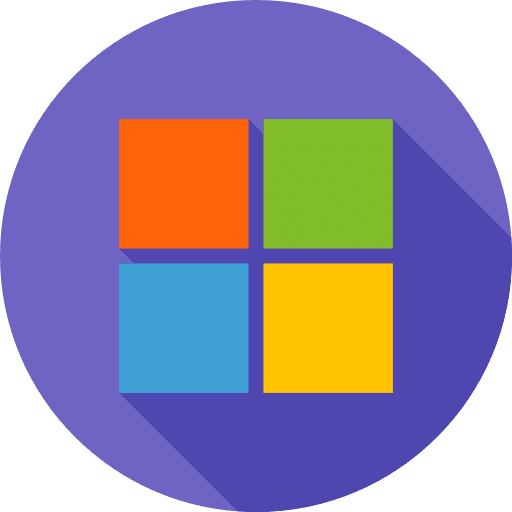चाहे आप विंडोज़ उपयोगकर्ता हों या मोबाइल डिवाइस पर माइक्रोसॉफ्ट ऐप्स और सेवाओं का उपयोग करते हों, आपको एक माइक्रोसॉफ्ट खाते की आवश्यकता होगी। और एक बना रहा हूँ माइक्रोसॉफ्ट खाता आजकल, लगभग किसी भी प्लेटफ़ॉर्म पर खाता बनाना उतना ही आसान है।
एक Microsoft खाता आपको कई लाभ और सुविधाएँ प्रदान करता है। यह आपको कई Microsoft सेवाओं तक पहुँच प्रदान करता है, जैसे Outlook.com, OneDrive, Office में 365 Skype, लॉगिन विवरण के केवल एक सेट के साथ।
आप अपनी सेटिंग्स और फ़ाइलों को सभी डिवाइसों में सिंक कर सकते हैं और वनड्राइव के माध्यम से मुफ्त ऑनलाइन स्टोरेज का लाभ उठा सकते हैं। आप अपने Microsoft खाते से ऐप्स भी डाउनलोड कर सकते हैं माइक्रोसॉफ्ट स्टोर, अपनी विंडोज़ सेटिंग्स समायोजित करें और स्काइप और टीम्स के माध्यम से संचार करें। अतिरिक्त सुरक्षा के लिए, खाता दो-चरणीय सत्यापन प्रदान करता है।
यदि आपके पास Microsoft 365 सदस्यता है, तो आप इसे अपने खाते से प्रबंधित और सक्रिय कर सकते हैं। ध्यान रखें कि आपकी व्यक्तिगत प्राथमिकताएँ और ऑनलाइन गोपनीयता संबंधी चिंताएँ Microsoft खाता बनाने के आपके निर्णय को प्रभावित कर सकती हैं।
इस गाइड में आप पढ़ सकते हैं कि किसी भी इंटरनेट ब्राउज़र के माध्यम से, विंडोज 11 सेटिंग्स के माध्यम से या मोबाइल फोन (आईओएस या एंड्रॉइड) के माध्यम से माइक्रोसॉफ्ट अकाउंट कैसे बनाया जाए।
ब्राउज़र, सेटिंग्स या टेलीफ़ोन के माध्यम से एक Microsoft खाता बनाएँ
वेब ब्राउज़र के माध्यम से एक Microsoft खाता बनाएँ
Microsoft खाता बनाने का सबसे आम तरीका ब्राउज़र है। इससे कोई फर्क नहीं पड़ता कि आप विंडोज़ कंप्यूटर, मैक कंप्यूटर या किसी अन्य ऑपरेटिंग सिस्टम का उपयोग करते हैं। जब तक आपके पास ब्राउज़र है, आप उससे एक खाता बना सकते हैं।
ब्राउज़र खोलें. जाओ account.microsoft.com/account/. फिर “रजिस्टर” बटन पर क्लिक करें।
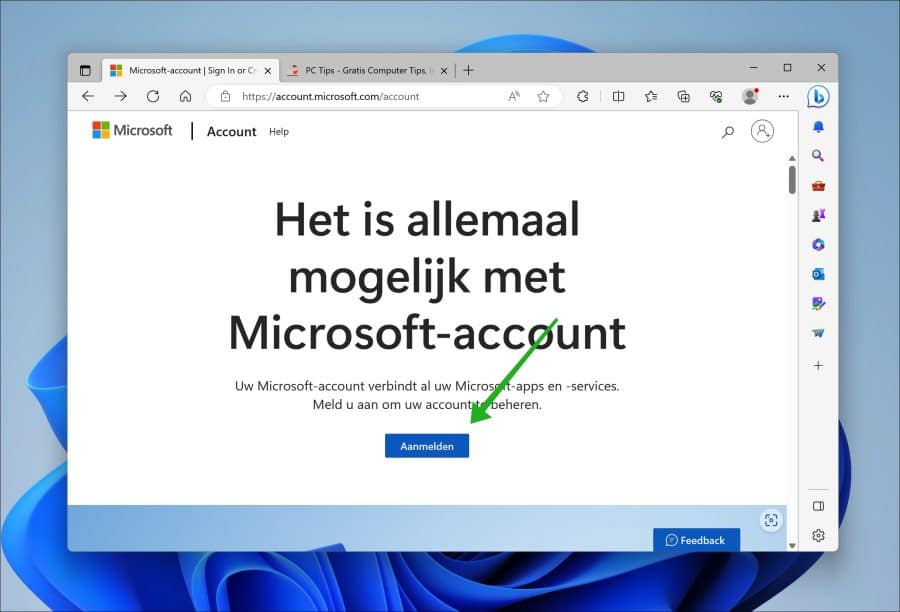
पंजीकरण विंडो में, "अभी खाता बनाएं" लिंक पर क्लिक करें।
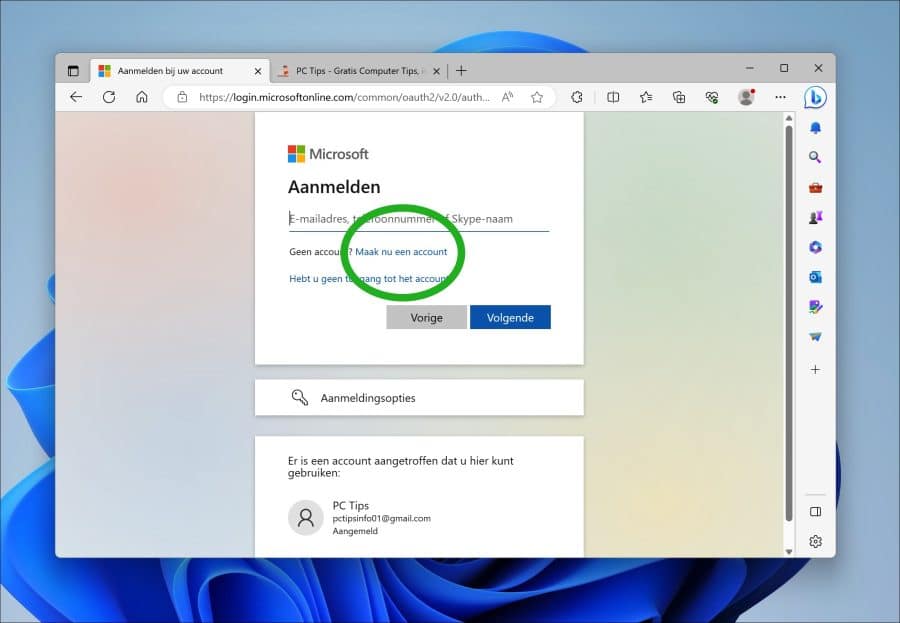
अब आप मौजूदा ईमेल पते का उपयोग करके या नया ईमेल पता बनाकर एक Microsoft खाता बना सकते हैं। मौजूदा ईमेल पते के साथ, आप अपने पास पहले से मौजूद किसी भी ईमेल पते का उपयोग कर सकते हैं, उदाहरण के लिए आपके इंटरनेट प्रदाता का ईमेल, जीमेल ईमेल पता, याहू, आदि।
यदि आप एक नया ईमेल पता उपयोग करना चाहते हैं, तो आप Outlook.com, Hotmail.com ईमेल पता बना सकते हैं। इसके बाद यह आपका नया Microsoft खाता बन जाएगा।
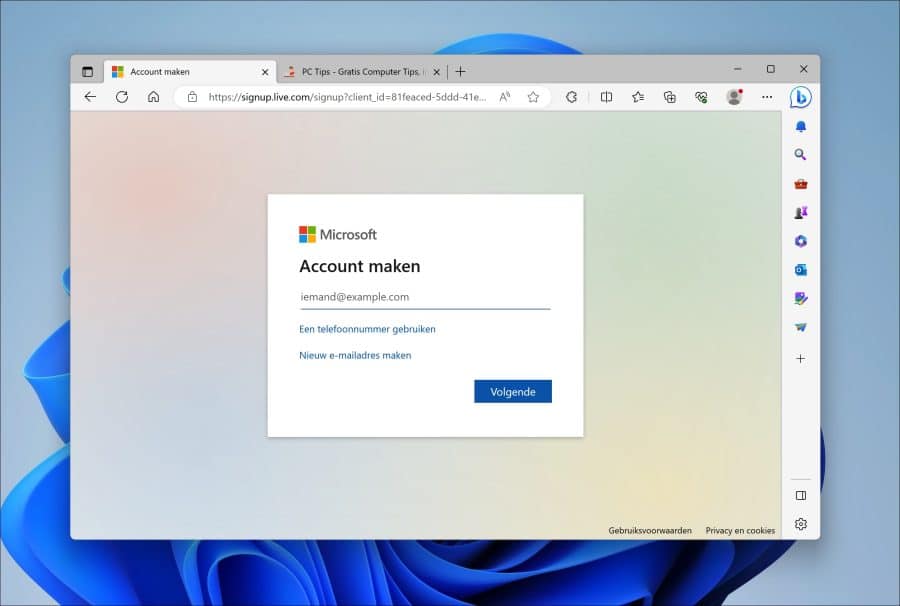
Microsoft खाते का निर्माण पूरा करने के लिए चरणों का पालन करें। MS खाता बनाते समय आपके द्वारा चुने गए विकल्पों के आधार पर विभिन्न चरण दिखाए जाएंगे।
सेटिंग्स के माध्यम से एक Microsoft खाता बनाएँ
यदि आपके पास विंडोज 11 पीसी या लैपटॉप है तो माइक्रोसॉफ्ट अकाउंट बनाने का एक आसान तरीका उपलब्ध है। यह सेटिंग्स के माध्यम से एक Microsoft खाता बना रहा है। आप अभी भी एक स्थानीय खाते से लॉग इन हो सकते हैं, लेकिन एक Microsoft खाता बनाकर आप बिना किसी डेटा हानि के तुरंत इस स्थानीय खाते को Microsoft खाते के साथ इंस्टॉलेशन में परिवर्तित कर सकते हैं।
सेटिंग्स खोलें. फिर बाईं ओर मेनू में "खाते" पर क्लिक करें। खाता सेटिंग में, "ईमेल और खाते" पर क्लिक करें। "Microsoft खाता जोड़ें" लिंक पर क्लिक करें।
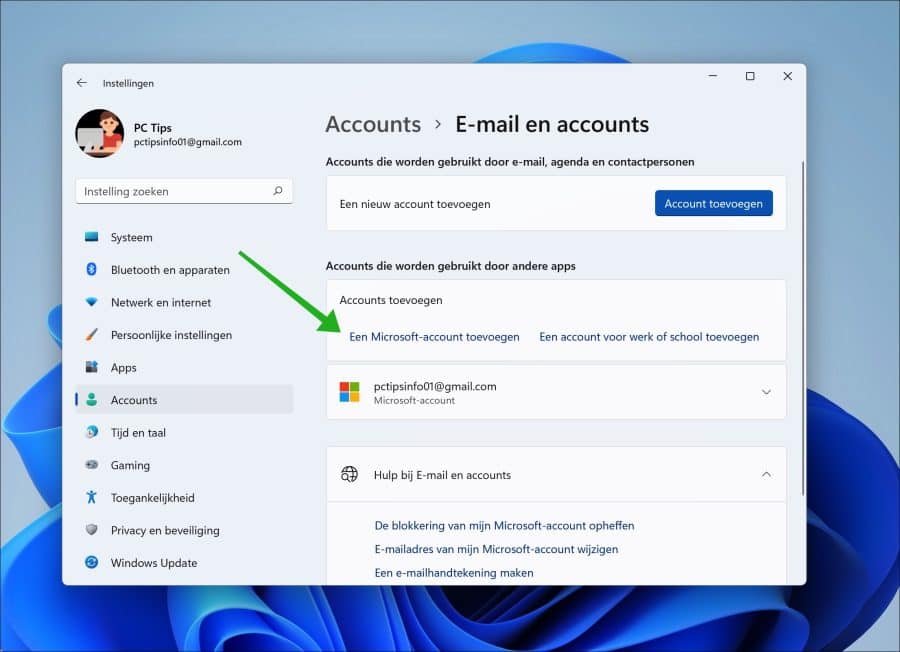
लिंक पर क्लिक करें “कोई खाता नहीं? सेटिंग्स के माध्यम से एक Microsoft खाता बनाने के लिए एक बनाएँ"।
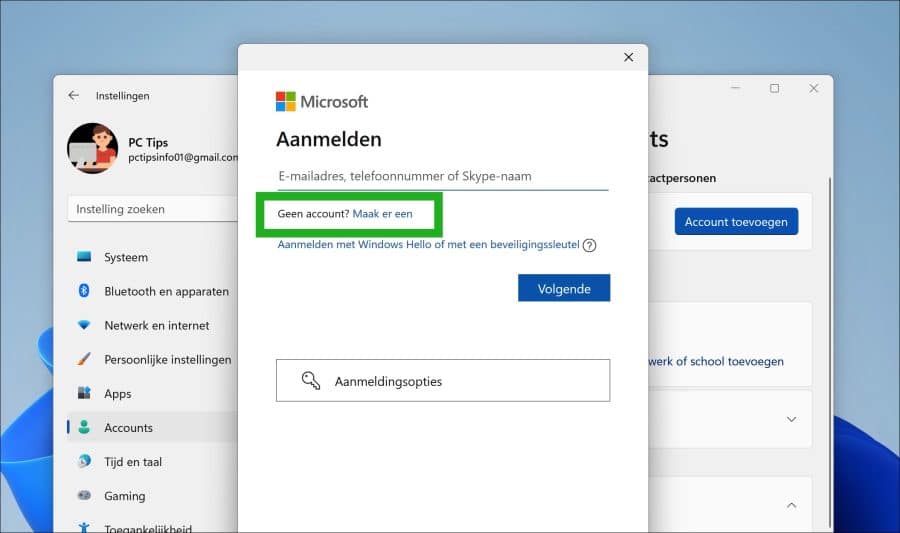
यहां भी आप अपने प्रदाता, जीमेल या याहू जैसे मौजूदा ईमेल पते का उपयोग करना चुन सकते हैं। यदि आप Outlook.com या Hotmail.com के माध्यम से एक नया Microsoft खाता बनाना पसंद करते हैं, तो यह भी संभव है।
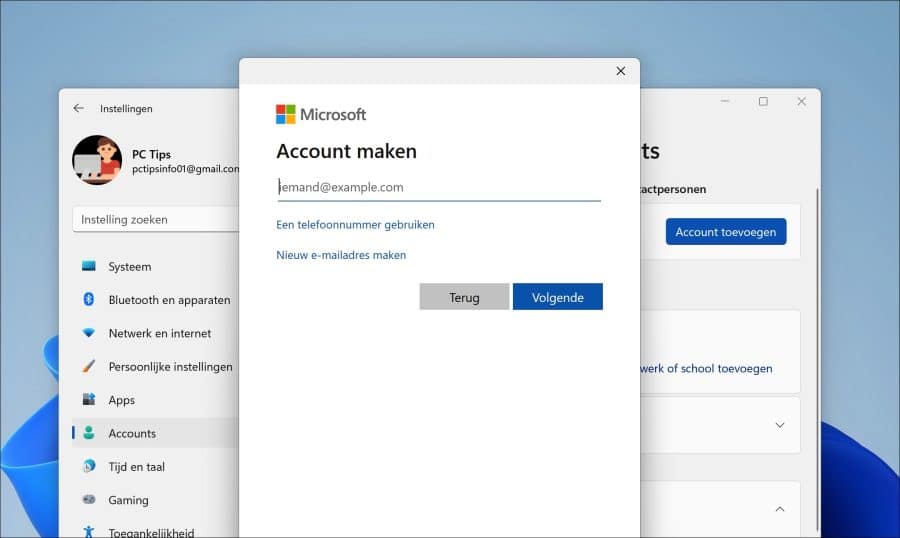
Microsoft खाते का निर्माण पूरा करने के लिए चरणों का पालन करें। MS खाता बनाते समय आपके द्वारा चुने गए विकल्पों के आधार पर विभिन्न चरण दिखाए जाएंगे।
iOS या Android के माध्यम से एक Microsoft खाता बनाएँ
यदि आपके पास मोबाइल डिवाइस है, तो आप किसी भी Microsoft ऐप के साथ एक Microsoft खाता भी बना सकते हैं।
इस उदाहरण में मैं iOS ऐप "Microsoft 365" का उपयोग कर रहा हूं। आप इस ऐप को एंड्रॉइड के जरिए भी डाउनलोड कर सकते हैं। जैसा कि उल्लेख किया गया है, प्रत्येक Microsoft ऐप ठीक काम करता है।
ऐप में "रजिस्टर" दबाएँ।
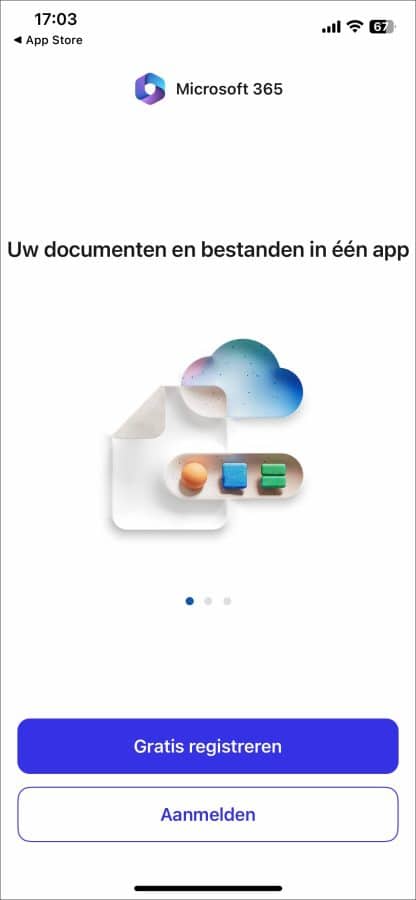
पंजीकरण विंडो में, "खाता बनाएं" लिंक दबाएं।
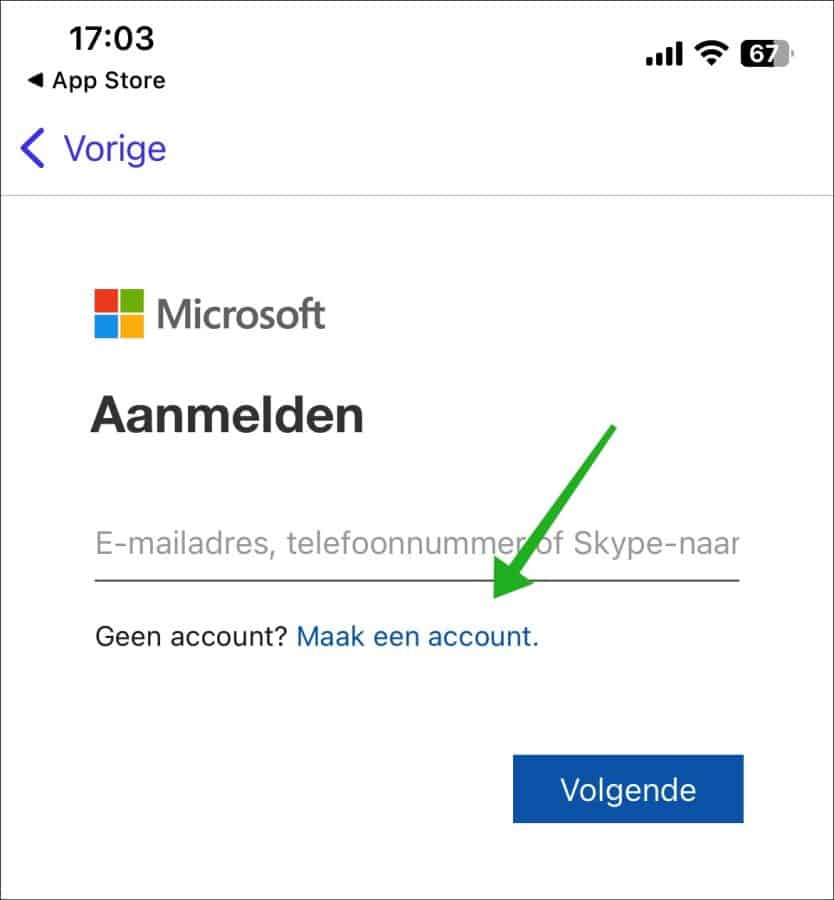
अब आप मौजूदा ईमेल पते का उपयोग करके या नया ईमेल पता बनाकर एक Microsoft खाता बना सकते हैं। मौजूदा ईमेल पते के साथ, आप अपने पास पहले से मौजूद किसी भी ईमेल पते का उपयोग कर सकते हैं, उदाहरण के लिए आपके इंटरनेट प्रदाता का ईमेल, जीमेल ईमेल पता, याहू, आदि।
यदि आप एक नया ईमेल पता उपयोग करना चाहते हैं, तो आप Outlook.com, Hotmail.com ईमेल पता बना सकते हैं। इसके बाद यह आपका नया Microsoft खाता बन जाएगा।
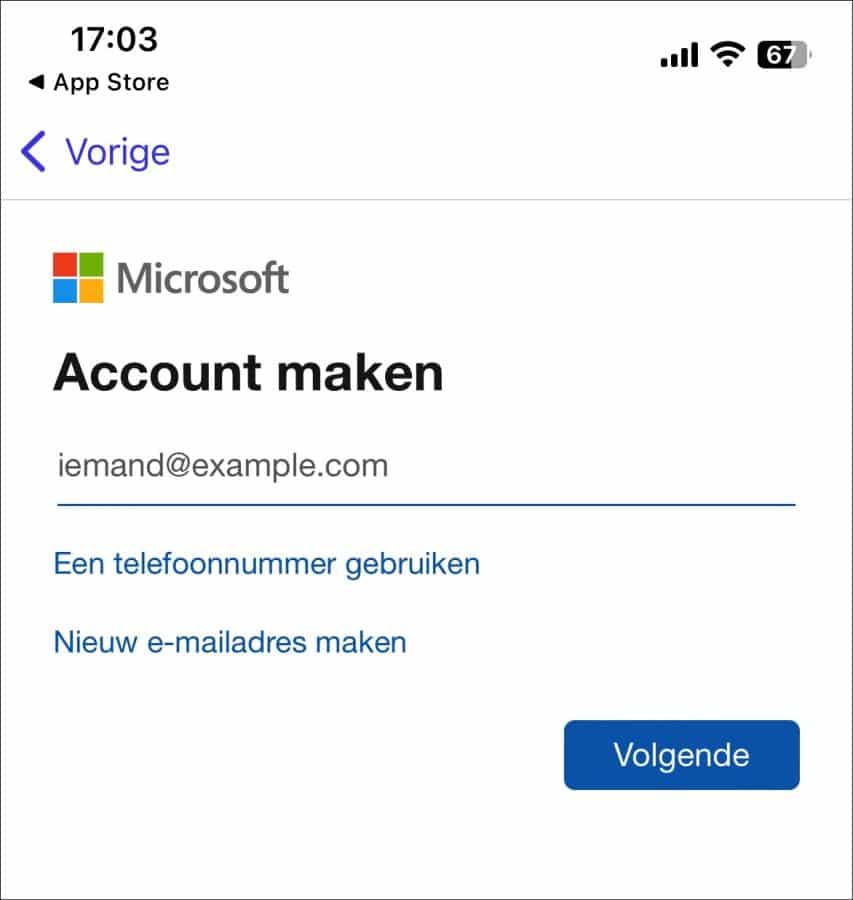
इन चरणों का पालन करके आप iOS या Android के माध्यम से भी Microsoft खाता बना सकते हैं।
मुझे आशा है कि मैंने आपको इससे अवगत करा दिया होगा। पढ़ने के लिए आपका शुक्रिया!